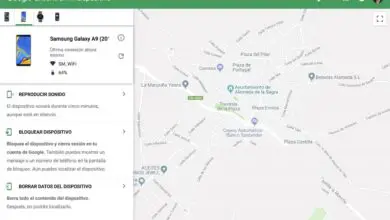Come passare le foto di Google Photos to ICloud

Attualmente, cambiare un dispositivo mobile con uno di qualità migliore è diventata un’odissea, ancora di più se si decide di cambiare sistema operativo. Ed è che uno degli svantaggi più comuni quando si cambia cellulare (Android o iOS) è la galleria e i file in essa archiviati.
Chiaramente per alcuni questo compito è il più ingombrante, tuttavia, grazie a Google Foto questo lavoro diventa relativamente facile una volta abilitata l’opzione di backup della galleria fotografica.
In precedenza avevamo spiegato come trasferire foto da iCloud ad Android con Google Foto e questa volta ti mostreremo come trasferire foto da Google Foto a iCloud in modo da avere a disposizione entrambi i metodi.
Come trasferire foto da Google Foto a iCloud su Windows e Mac
Tieni presente che l’app Google Foto può funzionare perfettamente nell’ecosistema iOS. Tuttavia, se vuoi smettere di usare Google Foto e passare definitivamente all’archiviazione cloud iCloud, questo è quello che dovresti fare:
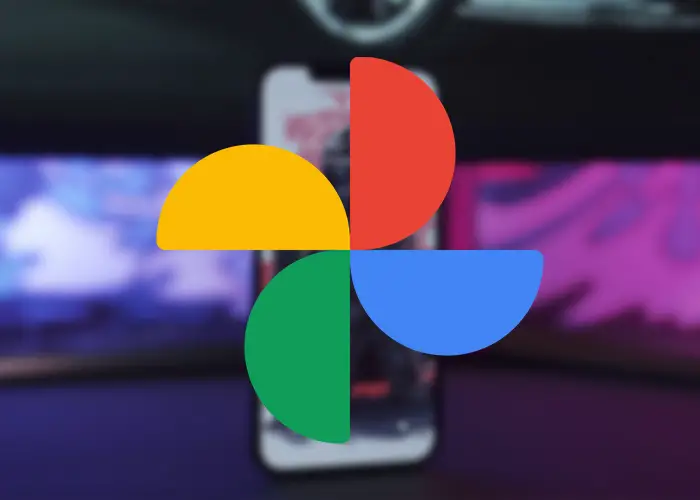
È così facile trasferire le tue foto da Google Foto a iCloud su PC
- Avvia il tuo account Gmail ed entra nella sezione delle foto.
- Mostrerà tutta la tua galleria salvata in precedenza nell’app Google Foto. Ora seleziona le foto che vuoi avere nel tuo account iCloud.
- Scarica le foto selezionate. Se non sai come fare, clicca semplicemente sui tre punti che si trovano in alto a destra e clicca sull’opzione «Download».
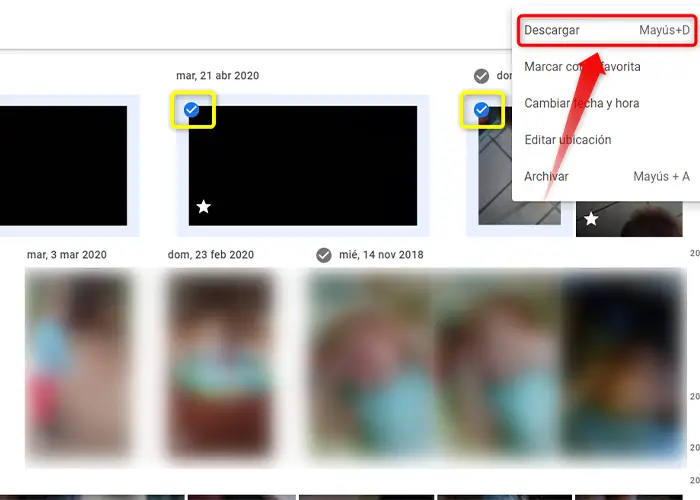
Seleziona le foto da iCloud e scaricale sul tuo computer
- Inizierai quindi il processo e ciascuna delle foto selezionate verrà scaricata in un file.RAR. Alla fine decomprimi il file e avrai subito tutte le foto scaricate sul tuo computer.
- Ora accedi all’applicazione iCloud e fai clic sull’icona delle foto.
- Premi l’icona della nuvola collocata in alto a destra e seleziona ciascuna delle foto che hai scaricato sul tuo computer, al termine clicca su «Carica». Attendi un tempo stimato per il completamento del processo e il gioco è fatto.
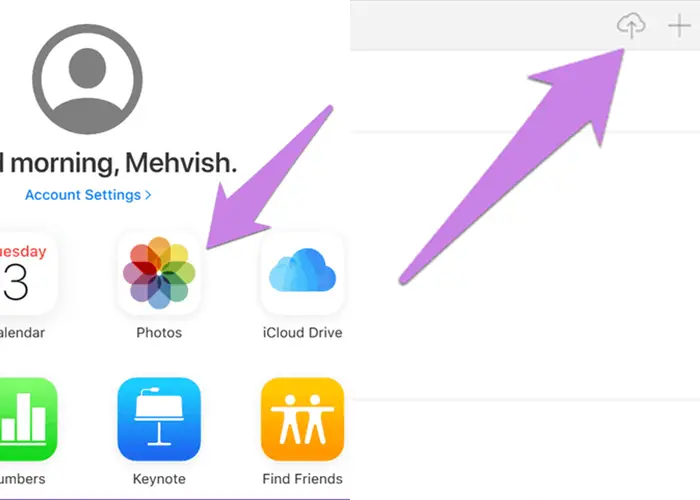
Dal PC carica le tue foto su iCloud
Come trasferire foto da Google Foto a iCloud su iPhone

Quindi puoi trasferire da Google Foto a iCloud con il tuo iPhone
Per eseguire questi passaggi è necessario avere l’applicazione Google Foto installata sul tuo iPhone, quindi procedi come segue:
- Avvia l’app Google Foto dal tuo iPhone. Se l’applicazione chiede di attivare il backup, non dovresti concedere l’accesso.
- Individua la sezione «Album» nell’app. La tua galleria fotografica è archiviata lì, seleziona e tieni premuta ciascuna delle foto che desideri salvare in iCloud.
- Infine, fai clic sull’icona «Condividi» situata in alto e seleziona l’opzione «Salva immagini» e il gioco è fatto. Tutte le foto contrassegnate verranno salvate sul tuo telefonino e sul tuo iCloud.
Prima di iniziare tutto questo processo, considera che il servizio Google Foto permette di archiviare fino a 15 Gigabyte di file, sia foto che video. Al contrario, iCloud ha solo 5 Gigabyte di spazio di archiviazione gratuito.
Ora, se rispetti perfettamente le caratteristiche e i passaggi sopra menzionati, puoi trasferire le foto da Google Foto a iCloud senza problemi. Se ti è piaciuto questo articolo, non dimenticare di dare un’occhiata a queste 2 nuove funzioni di Google Foto che saranno sicuramente molto utili nei tuoi video o, meglio ancora, impara a condividere più facilmente le tue foto di Google Foto.